();
for (int i = 0; i < 10; i++) {
DemoData data = new DemoData();
data.setString("字符串" + i);
data.setDate(new Date());
data.setDoubleData(0.56);
list.add(data);
}
return list;
}
```
### 最简单的写
##### excel示例

##### 对象
```java
@Data
public class DemoData {
@ExcelProperty("字符串标题")
private String string;
@ExcelProperty("日期标题")
private Date date;
@ExcelProperty("数字标题")
private Double doubleData;
}
```
##### 代码
```java
/**
* 最简单的写
* 1. 创建excel对应的实体对象 参照{@link DemoData}
*
2. 直接写即可
*/
@Test
public void simpleWrite() {
// 写法1
String fileName = TestFileUtil.getPath() + "simpleWrite" + System.currentTimeMillis() + ".xlsx";
// 这里 需要指定写用哪个class去读,然后写到第一个sheet,名字为模板 然后文件流会自动关闭
// 如果这里想使用03 则 传入excelType参数即可
EasyExcel.write(fileName, DemoData.class).sheet("模板").doWrite(data());
// 写法2
fileName = TestFileUtil.getPath() + "simpleWrite" + System.currentTimeMillis() + ".xlsx";
// 这里 需要指定写用哪个class去读
ExcelWriter excelWriter = EasyExcel.write(fileName, DemoData.class).build();
WriteSheet writeSheet = EasyExcel.writerSheet("模板").build();
excelWriter.write(data(), writeSheet);
/// 千万别忘记finish 会帮忙关闭流
excelWriter.finish();
}
```
### 指定写入的列
##### excel示例

##### 对象
```java
@Data
public class IndexData {
@ExcelProperty(value = "字符串标题", index = 0)
private String string;
@ExcelProperty(value = "日期标题", index = 1)
private Date date;
/**
* 这里设置3 会导致第二列空的
*/
@ExcelProperty(value = "数字标题", index = 3)
private Double doubleData;
}
```
##### 代码
```java
/**
* 指定写入的列
*
1. 创建excel对应的实体对象 参照{@link IndexData}
*
2. 使用{@link ExcelProperty}注解指定写入的列
*
3. 直接写即可
*/
@Test
public void indexWrite() {
String fileName = TestFileUtil.getPath() + "indexWrite" + System.currentTimeMillis() + ".xlsx";
// 这里 需要指定写用哪个class去读,然后写到第一个sheet,名字为模板 然后文件流会自动关闭
EasyExcel.write(fileName, IndexData.class).sheet("模板").doWrite(data());
}
```
### 复杂头写入
##### excel示例

##### 对象
```java
@Data
public class ComplexHeadData {
@ExcelProperty({"主标题", "字符串标题"})
private String string;
@ExcelProperty({"主标题", "日期标题"})
private Date date;
@ExcelProperty({"主标题", "数字标题"})
private Double doubleData;
}
```
##### 代码
```java
/**
* 复杂头写入
*
1. 创建excel对应的实体对象 参照{@link ComplexHeadData}
*
2. 使用{@link ExcelProperty}注解指定复杂的头
*
3. 直接写即可
*/
@Test
public void complexHeadWrite() {
String fileName = TestFileUtil.getPath() + "complexHeadWrite" + System.currentTimeMillis() + ".xlsx";
// 这里 需要指定写用哪个class去读,然后写到第一个sheet,名字为模板 然后文件流会自动关闭
EasyExcel.write(fileName, ComplexHeadData.class).sheet("模板").doWrite(data());
}
```
### 重复多次写入
##### excel示例

##### 对象
参照:[对象](#simpleWriteObject)
##### 代码
```java
/**
* 重复多次写入
*
1. 创建excel对应的实体对象 参照{@link ComplexHeadData}
*
2. 使用{@link ExcelProperty}注解指定复杂的头
*
3. 直接调用二次写入即可
*/
@Test
public void repeatedWrite() {
String fileName = TestFileUtil.getPath() + "repeatedWrite" + System.currentTimeMillis() + ".xlsx";
// 这里 需要指定写用哪个class去读
ExcelWriter excelWriter = EasyExcel.write(fileName, DemoData.class).build();
WriteSheet writeSheet = EasyExcel.writerSheet("模板").build();
// 第一次写入会创建头
excelWriter.write(data(), writeSheet);
// 第二次写入会在上一次写入的最后一行后面写入
excelWriter.write(data(), writeSheet);
/// 千万别忘记finish 会帮忙关闭流
excelWriter.finish();
}
```
### 日期、数字或者自定义格式转换
##### excel示例

##### 对象
```java
@Data
public class ConverterData {
/**
* 我想所有的 字符串起前面加上"自定义:"三个字
*/
@ExcelProperty(value = "字符串标题", converter = CustomStringStringConverter.class)
private String string;
/**
* 我想写到excel 用年月日的格式
*/
@DateTimeFormat("yyyy年MM月dd日HH时mm分ss秒")
@ExcelProperty("日期标题")
private Date date;
/**
* 我想写到excel 用百分比表示
*/
@NumberFormat("#.##%")
@ExcelProperty(value = "数字标题")
private Double doubleData;
}
```
##### 代码
```java
/**
* 日期、数字或者自定义格式转换
*
1. 创建excel对应的实体对象 参照{@link ConverterData}
*
2. 使用{@link ExcelProperty}配合使用注解{@link DateTimeFormat}、{@link NumberFormat}或者自定义注解
*
3. 直接写即可
*/
@Test
public void converterWrite() {
String fileName = TestFileUtil.getPath() + "converterWrite" + System.currentTimeMillis() + ".xlsx";
// 这里 需要指定写用哪个class去读,然后写到第一个sheet,名字为模板 然后文件流会自动关闭
EasyExcel.write(fileName, ConverterData.class).sheet("模板").doWrite(data());
}
```
### 图片导出
##### excel示例

##### 对象
```java
@Data
@ContentRowHeight(100)
@ColumnWidth(100 / 8)
public class ImageData {
private File file;
private InputStream inputStream;
/**
* 如果string类型 必须指定转换器,string默认转换成string
*/
@ExcelProperty(converter = StringImageConverter.class)
private String string;
private byte[] byteArray;
}
```
##### 代码
```java
/**
* 图片导出
*
1. 创建excel对应的实体对象 参照{@link ImageData}
*
2. 直接写即可
*/
@Test
public void imageWrite() throws Exception {
String fileName = TestFileUtil.getPath() + "imageWrite" + System.currentTimeMillis() + ".xlsx";
// 如果使用流 记得关闭
InputStream inputStream = null;
try {
List list = new ArrayList();
ImageData imageData = new ImageData();
list.add(imageData);
String imagePath = TestFileUtil.getPath() + "converter" + File.separator + "img.jpg";
// 放入四种类型的图片 实际使用只要选一种即可
imageData.setByteArray(FileUtils.readFileToByteArray(new File(imagePath)));
imageData.setFile(new File(imagePath));
imageData.setString(imagePath);
inputStream = FileUtils.openInputStream(new File(imagePath));
imageData.setInputStream(inputStream);
EasyExcel.write(fileName, ImageData.class).sheet().doWrite(list);
} finally {
if (inputStream != null) {
inputStream.close();
}
}
}
```
### 根据模板写入
##### 模板excel示例
参照:[模板excel示例](#simpleReadExcel)
##### excel示例

##### 对象
参照:[对象](#simpleWriteObject)
##### 代码
```java
/**
* 根据模板写入
* 1. 创建excel对应的实体对象 参照{@link IndexData}
*
2. 使用{@link ExcelProperty}注解指定写入的列
*
3. 使用withTemplate 读取模板
*
4. 直接写即可
*/
@Test
public void templateWrite() {
String templateFileName = TestFileUtil.getPath() + "demo" + File.separator + "demo.xlsx";
String fileName = TestFileUtil.getPath() + "templateWrite" + System.currentTimeMillis() + ".xlsx";
// 这里 需要指定写用哪个class去读,然后写到第一个sheet,名字为模板 然后文件流会自动关闭
EasyExcel.write(fileName, DemoData.class).withTemplate(templateFileName).sheet().doWrite(data());
}
```
### 列宽、行高
##### excel示例

##### 对象
````java
@Data
@ContentRowHeight(10)
@HeadRowHeight(20)
@ColumnWidth(25)
public class WidthAndHeightData {
@ExcelProperty("字符串标题")
private String string;
@ExcelProperty("日期标题")
private Date date;
/**
* 宽度为50
*/
@ColumnWidth(50)
@ExcelProperty("数字标题")
private Double doubleData;
}
````
##### 代码
```java
/**
* 列宽、行高
*
1. 创建excel对应的实体对象 参照{@link WidthAndHeightData}
*
2. 使用注解{@link ColumnWidth}、{@link HeadRowHeight}、{@link ContentRowHeight}指定宽度或高度
*
3. 直接写即可
*/
@Test
public void widthAndHeightWrite() {
String fileName = TestFileUtil.getPath() + "widthAndHeightWrite" + System.currentTimeMillis() + ".xlsx";
// 这里 需要指定写用哪个class去读,然后写到第一个sheet,名字为模板 然后文件流会自动关闭
EasyExcel.write(fileName, WidthAndHeightData.class).sheet("模板").doWrite(data());
}
```
### 自定义样式
##### excel示例

##### 对象
参照:[对象](#simpleWriteObject)
##### 代码
```java
/**
* 自定义样式
*
1. 创建excel对应的实体对象 参照{@link DemoData}
*
2. 创建一个style策略 并注册
*
3. 直接写即可
*/
@Test
public void styleWrite() {
String fileName = TestFileUtil.getPath() + "styleWrite" + System.currentTimeMillis() + ".xlsx";
// 头的策略
WriteCellStyle headWriteCellStyle = new WriteCellStyle();
// 背景设置为红色
headWriteCellStyle.setFillForegroundColor(IndexedColors.RED.getIndex());
WriteFont headWriteFont = new WriteFont();
headWriteFont.setFontHeightInPoints((short)20);
headWriteCellStyle.setWriteFont(headWriteFont);
// 内容的策略
WriteCellStyle contentWriteCellStyle = new WriteCellStyle();
// 这里需要指定 FillPatternType 为FillPatternType.SOLID_FOREGROUND 不然无法显示背景颜色.头默认了 FillPatternType所以可以不指定
contentWriteCellStyle.setFillPatternType(FillPatternType.SOLID_FOREGROUND);
// 背景绿色
contentWriteCellStyle.setFillForegroundColor(IndexedColors.GREEN.getIndex());
WriteFont contentWriteFont = new WriteFont();
// 字体大小
contentWriteFont.setFontHeightInPoints((short)20);
contentWriteCellStyle.setWriteFont(contentWriteFont);
// 这个策略是 头是头的样式 内容是内容的样式 其他的策略可以自己实现
HorizontalCellStyleStrategy horizontalCellStyleStrategy =
new HorizontalCellStyleStrategy(headWriteCellStyle, contentWriteCellStyle);
// 这里 需要指定写用哪个class去读,然后写到第一个sheet,名字为模板 然后文件流会自动关闭
EasyExcel.write(fileName, DemoData.class).registerWriteHandler(horizontalCellStyleStrategy).sheet("模板")
.doWrite(data());
}
```
### 合并单元格
##### excel示例

##### 对象
参照:[对象](#simpleWriteObject)
##### 代码
```java
/**
* 合并单元格
*
1. 创建excel对应的实体对象 参照{@link DemoData}
*
2. 创建一个merge策略 并注册
*
3. 直接写即可
*/
@Test
public void mergeWrite() {
String fileName = TestFileUtil.getPath() + "mergeWrite" + System.currentTimeMillis() + ".xlsx";
// 每隔2行会合并 把eachColumn 设置成 3 也就是我们数据的长度,所以就第一列会合并。当然其他合并策略也可以自己写
LoopMergeStrategy loopMergeStrategy = new LoopMergeStrategy(2, 0);
// 这里 需要指定写用哪个class去读,然后写到第一个sheet,名字为模板 然后文件流会自动关闭
EasyExcel.write(fileName, DemoData.class).registerWriteHandler(loopMergeStrategy).sheet("模板")
.doWrite(data());
}
```
### 使用table去写入
##### excel示例

##### 对象
参照:[对象](#simpleWriteObject)
##### 代码
```java
/**
* 使用table去写入
*
1. 创建excel对应的实体对象 参照{@link DemoData}
*
2. 然后写入table即可
*/
@Test
public void tableWrite() {
String fileName = TestFileUtil.getPath() + "tableWrite" + System.currentTimeMillis() + ".xlsx";
// 这里直接写多个table的案例了,如果只有一个 也可以直一行代码搞定,参照其他案例
// 这里 需要指定写用哪个class去读
ExcelWriter excelWriter = EasyExcel.write(fileName, DemoData.class).build();
// 把sheet设置为不需要头 不然会输出sheet的头 这样看起来第一个table 就有2个头了
WriteSheet writeSheet = EasyExcel.writerSheet("模板").needHead(Boolean.FALSE).build();
// 这里必须指定需要头,table 会继承sheet的配置,sheet配置了不需要,table 默认也是不需要
WriteTable writeTable0 = EasyExcel.writerTable(0).needHead(Boolean.TRUE).build();
WriteTable writeTable1 = EasyExcel.writerTable(1).needHead(Boolean.TRUE).build();
// 第一次写入会创建头
excelWriter.write(data(), writeSheet, writeTable0);
// 第二次写如也会创建头,然后在第一次的后面写入数据
excelWriter.write(data(), writeSheet, writeTable1);
/// 千万别忘记finish 会帮忙关闭流
excelWriter.finish();
}
```
### 动态头,实时生成头写入
##### excel示例

##### 对象
参照:[对象](#simpleWriteObject)
##### 代码
```java
/**
* 动态头,实时生成头写入
*
* 思路是这样子的,先创建List头格式的sheet仅仅写入头,然后通过table 不写入头的方式 去写入数据
*
* 1. 创建excel对应的实体对象 参照{@link DemoData}
*
2. 然后写入table即可
*/
@Test
public void dynamicHeadWrite() {
String fileName = TestFileUtil.getPath() + "dynamicHeadWrite" + System.currentTimeMillis() + ".xlsx";
// write的时候 不传入 class 在table的时候传入
EasyExcel.write(fileName)
// 这里放入动态头
.head(head()).sheet("模板")
// table的时候 传入class 并且设置needHead =false
.table().head(DemoData.class).needHead(Boolean.FALSE).doWrite(data());
}
private List> head() {
List> list = new ArrayList>();
List head0 = new ArrayList();
head0.add("字符串" + System.currentTimeMillis());
List head1 = new ArrayList();
head1.add("数字" + System.currentTimeMillis());
List head2 = new ArrayList();
head2.add("日期" + System.currentTimeMillis());
list.add(head0);
list.add(head1);
list.add(head2);
return list;
}
```
### 自动列宽(不太精确)
##### excel示例

##### 对象
```java
@Data
public class LongestMatchColumnWidthData {
@ExcelProperty("字符串标题")
private String string;
@ExcelProperty("日期标题很长日期标题很长日期标题很长很长")
private Date date;
@ExcelProperty("数字")
private Double doubleData;
}
```
##### 代码
```java
/**
* 自动列宽(不太精确)
*
* 这个目前不是很好用,比如有数字就会导致换行。而且长度也不是刚好和实际长度一致。 所以需要精确到刚好列宽的慎用。 当然也可以自己参照
* {@link LongestMatchColumnWidthStyleStrategy}重新实现.
*
* poi 自带{@link SXSSFSheet#autoSizeColumn(int)} 对中文支持也不太好。目前没找到很好的算法。 有的话可以推荐下。
*
*
* 1. 创建excel对应的实体对象 参照{@link LongestMatchColumnWidthData}
*
* 2. 注册策略{@link LongestMatchColumnWidthStyleStrategy}
*
* 3. 直接写即可
*/
@Test
public void longestMatchColumnWidthWrite() {
String fileName =
TestFileUtil.getPath() + "longestMatchColumnWidthWrite" + System.currentTimeMillis() + ".xlsx";
// 这里 需要指定写用哪个class去读,然后写到第一个sheet,名字为模板 然后文件流会自动关闭
EasyExcel.write(fileName, LongestMatchColumnWidthData.class)
.registerWriteHandler(new LongestMatchColumnWidthStyleStrategy()).sheet("模板").doWrite(dataLong());
}
private List dataLong() {
List list = new ArrayList();
for (int i = 0; i < 10; i++) {
LongestMatchColumnWidthData data = new LongestMatchColumnWidthData();
data.setString("测试很长的字符串测试很长的字符串测试很长的字符串" + i);
data.setDate(new Date());
data.setDoubleData(1000000000000.0);
list.add(data);
}
return list;
}
```
### 自定义拦截器(上面几点都不符合但是要对单元格进行操作的参照这个)
##### excel示例

##### 对象
参照:[对象](#simpleWriteObject)
##### 定义拦截器
````java
/**
* 自定义拦截器。对第一行第一列的头超链接到:https://github.com/alibaba/easyexcel
*
* @author Jiaju Zhuang
*/
public class CustomCellWriteHandler implements CellWriteHandler {
private static final Logger LOGGER = LoggerFactory.getLogger(CustomCellWriteHandler.class);
@Override
public void beforeCellCreate(WriteSheetHolder writeSheetHolder, WriteTableHolder writeTableHolder, Row row,
Head head, int relativeRowIndex, boolean isHead) {
}
@Override
public void afterCellCreate(WriteSheetHolder writeSheetHolder, WriteTableHolder writeTableHolder, CellData cellData,
Cell cell, Head head, int relativeRowIndex, boolean isHead) {
// 这里可以对cell进行任何操作
LOGGER.info("第{}行,第{}列写入完成。", cell.getRowIndex(), cell.getColumnIndex());
if (isHead && cell.getColumnIndex() == 0) {
CreationHelper createHelper = writeSheetHolder.getSheet().getWorkbook().getCreationHelper();
Hyperlink hyperlink = createHelper.createHyperlink(HyperlinkType.URL);
hyperlink.setAddress("https://github.com/alibaba/easyexcel");
cell.setHyperlink(hyperlink);
}
}
}
````
````java
/**
* 自定义拦截器.对第一列第一行和第二行的数据新增下拉框,显示 测试1 测试2
*
* @author Jiaju Zhuang
*/
public class CustomSheetWriteHandler implements SheetWriteHandler {
private static final Logger LOGGER = LoggerFactory.getLogger(CustomSheetWriteHandler.class);
@Override
public void beforeSheetCreate(WriteWorkbookHolder writeWorkbookHolder, WriteSheetHolder writeSheetHolder) {
}
@Override
public void afterSheetCreate(WriteWorkbookHolder writeWorkbookHolder, WriteSheetHolder writeSheetHolder) {
LOGGER.info("第{}个Sheet写入成功。", writeSheetHolder.getSheetNo());
// 区间设置 第一列第一行和第二行的数据。由于第一行是头,所以第一、二行的数据实际上是第二三行
CellRangeAddressList cellRangeAddressList = new CellRangeAddressList(1, 2, 0, 0);
DataValidationHelper helper = writeSheetHolder.getSheet().getDataValidationHelper();
DataValidationConstraint constraint = helper.createExplicitListConstraint(new String[] {"测试1", "测试2"});
DataValidation dataValidation = helper.createValidation(constraint, cellRangeAddressList);
writeSheetHolder.getSheet().addValidationData(dataValidation);
}
}
````
##### 代码
```java
/**
* 下拉,超链接等自定义拦截器(上面几点都不符合但是要对单元格进行操作的参照这个)
*
* demo这里实现2点。1. 对第一行第一列的头超链接到:https://github.com/alibaba/easyexcel 2. 对第一列第一行和第二行的数据新增下拉框,显示 测试1 测试2
*
* 1. 创建excel对应的实体对象 参照{@link DemoData}
*
* 2. 注册拦截器 {@link CustomCellWriteHandler} {@link CustomSheetWriteHandler}
*
* 2. 直接写即可
*/
@Test
public void customHandlerWrite() {
String fileName = TestFileUtil.getPath() + "customHandlerWrite" + System.currentTimeMillis() + ".xlsx";
// 这里 需要指定写用哪个class去读,然后写到第一个sheet,名字为模板 然后文件流会自动关闭
EasyExcel.write(fileName, DemoData.class).registerWriteHandler(new CustomSheetWriteHandler())
.registerWriteHandler(new CustomCellWriteHandler()).sheet("模板").doWrite(data());
}
```
### web中的写
##### 示例代码
DEMO代码地址:[https://github.com/alibaba/easyexcel/blob/master/src/test/java/com/alibaba/easyexcel/test/demo/web/WebTest.java](/src/test/java/com/alibaba/easyexcel/test/demo/web/WebTest.java)
##### 对象
参照:[对象](#simpleWriteObject) 就是名称变了下
##### 代码
```java
/**
* 文件下载
*
1. 创建excel对应的实体对象 参照{@link DownloadData}
*
2. 设置返回的 参数
*
3. 直接写,这里注意,finish的时候会自动关闭OutputStream,当然你外面再关闭流问题不大
*/
@GetMapping("download")
public void download(HttpServletResponse response) throws IOException {
response.setContentType("application/vnd.ms-excel");
response.setCharacterEncoding("utf-8");
response.setHeader("Content-disposition", "attachment;filename=demo.xlsx");
EasyExcel.write(response.getOutputStream(), DownloadData.class).sheet("模板").doWrite(data());
}
```
## 测试数据分析
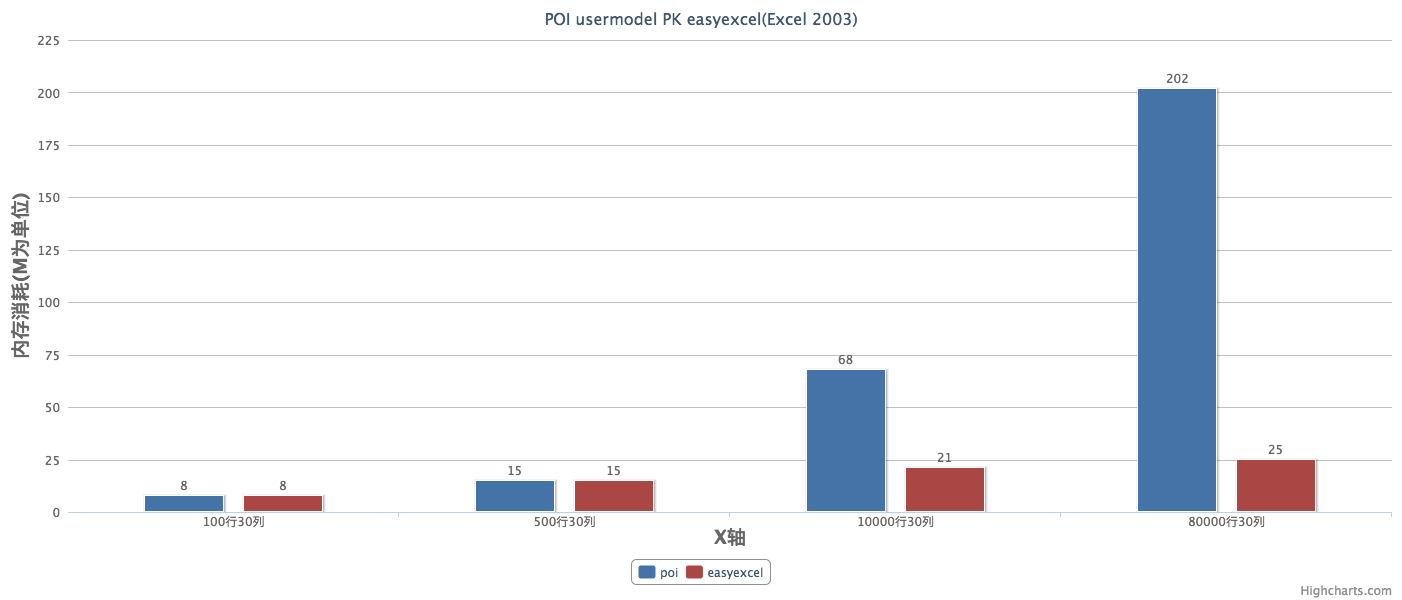
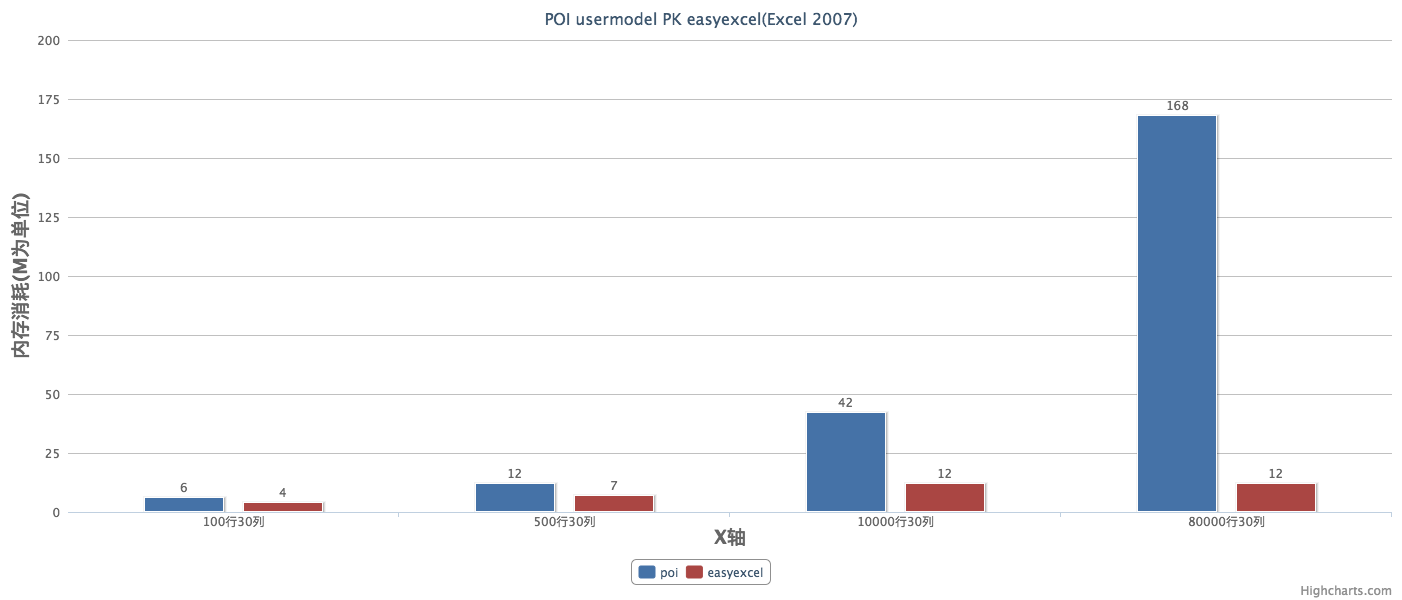
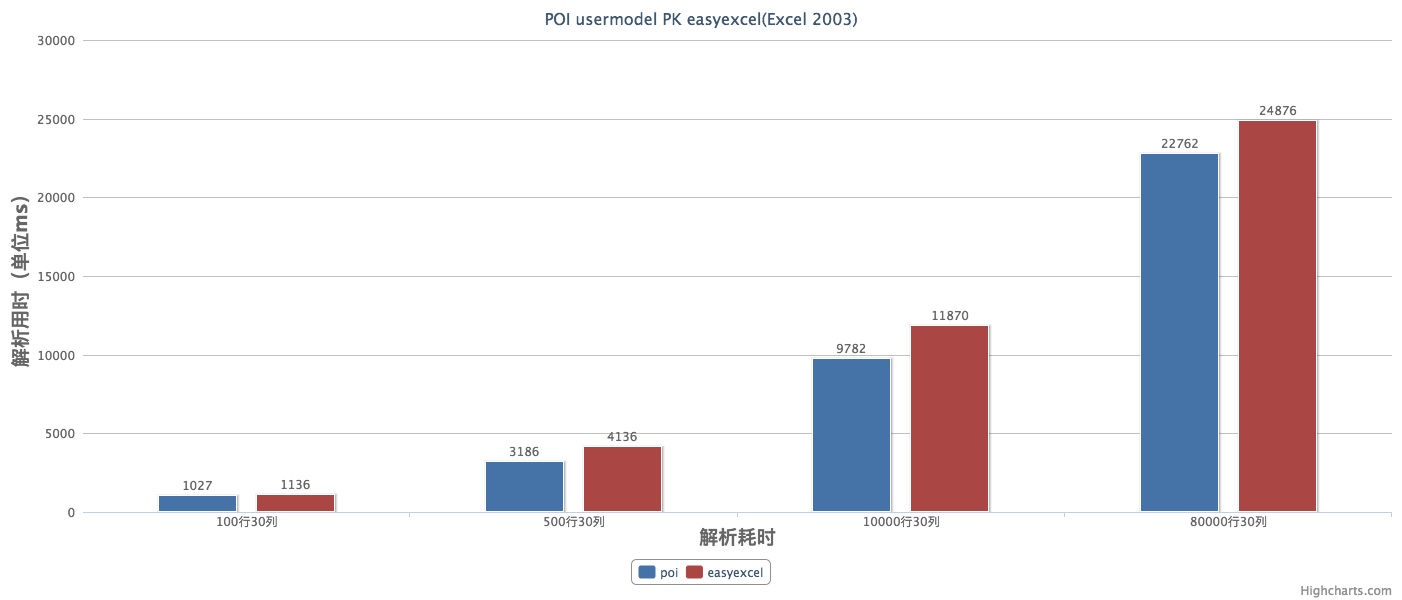
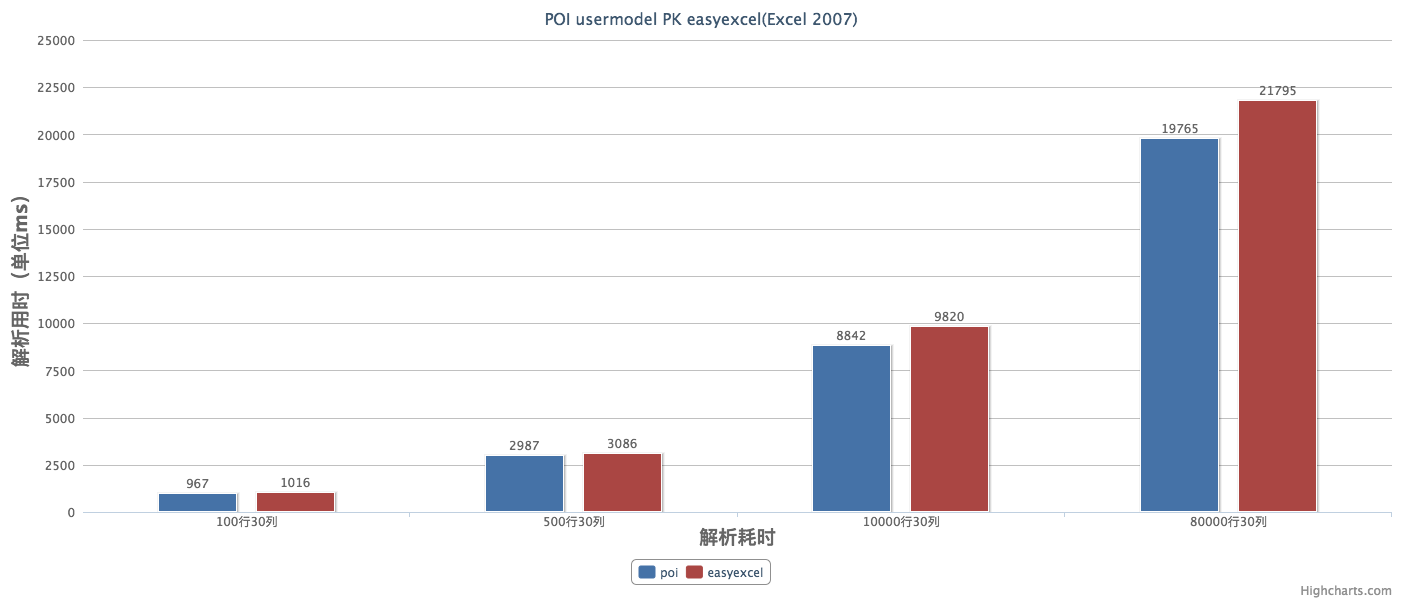
从上面的性能测试可以看出easyexcel在解析耗时上比poiuserModel模式弱了一些。主要原因是我内部采用了反射做模型字段映射,中间我也加了cache,但感觉这点差距可以接受的。但在内存消耗上差别就比较明显了,easyexcel在后面文件再增大,内存消耗几乎不会增加了。但poi userModel就不一样了,简直就要爆掉了。想想一个excel解析200M,同时有20个人再用估计一台机器就挂了。